Che cos’è Mighost.exe e come correggere i suoi errori di sistema?
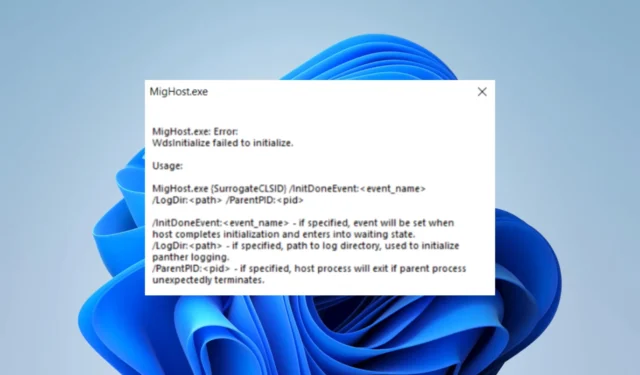
Molti utenti sono cauti sulla legittimità di molti eseguibili del computer poiché alcune applicazioni antivirus di Windows potrebbero contrassegnarli come malware. Il file Mighost.exe potrebbe rientrare in questa categoria, soprattutto perché potrebbe causare alcuni errori di sistema.
Cos’è Mighost.exe?
Da quanto raccogliamo, il file Mighost.exe è associato al processo del programma host di Migration Plugins e svolge le seguenti funzioni:
- Supporta migcore.dll, migcore e migres, migres.dll.
- Utile nella migrazione dei profili utente su nuovi dispositivi.
- Funziona in background senza richiedere l’interazione dell’utente.
Ricorda che è possibile disabilitare le applicazioni in background , quindi puoi sempre interrompere l’esecuzione di questo file.
Dove si trova Mighost.exe?
Dovresti trovare l’eseguibile legittimo nella directory sottostante; la dimensione del file dovrebbe essere di circa 257.552 byte.
C:\$WINDOWS.~BT\Sources\
Come posso correggere gli errori Mighost.exe?
Spesso sono necessarie le seguenti soluzioni alternative:
- Esecuzione di una scansione antivirus completa.
- Disinstallazione di app che potrebbero avere problemi di compatibilità con Mighost.exe.
Tuttavia, puoi provare soluzioni più dettagliate se hai ancora errori.
1. Terminare il processo mighost.exe
- Tieni premuti i tasti Ctrl+ Shift+ Escper avviare Task Manager .
- Individua il processo mighost.exe nell’elenco dei processi in esecuzione.
- Fai clic destro su di esso e scegli Termina attività per terminare il processo.
2. Eseguire una scansione e riparazione dei file
- Premere Windows+ Rper aprire la finestra di dialogo Esegui .
- Digita cmd e premi Ctrl + Shift + Enter per aprire un prompt dei comandi con privilegi elevati .
- Inserisci lo script qui sotto e premi Enter per iniziare la scansione.
sfc /scannow - Infine, segui le istruzioni indicate e riavvia il computer al termine del processo.
3. Riparare l’installazione
- Premere Windows+ Rper aprire la finestra di dialogo Esegui .
- Digita cmd e premi Ctrl + Shift + Enter per aprire un prompt dei comandi con privilegi elevati .
- Inserisci lo script qui sotto e premi Enter per iniziare la scansione.
DISM.exe /Online /Cleanup-image /Restorehealth - Al termine della riparazione, riavviare il computer.
Quali errori comuni sono associati a Mighost.exe?
- Errori della schermata blu della morte (BSOD).
- Il sistema va in crash
- Prestazioni lente dei dispositivi
- L’applicazione va in crash
Questi errori possono essere attivati se l’eseguibile è corrotto o danneggiato, utilizza troppe risorse di sistema o se alcune app sono incompatibili. Indipendentemente dalla causa, le soluzioni che esploriamo in questa guida dovrebbero aiutare.
Questo sarà tutto per questa guida. Puoi contattarci nella sezione commenti per farci sapere se hai avuto successo nel correggere gli errori.



Lascia un commento